【大数据环境搭建(二)】使用Xshell SSH连接虚拟机详细教程
【大数据环境搭建(二)】使用Xshell SSH连接虚拟机详细教程Xshell下载及安装Xshell下载Xshell安装Xshell SSH连接虚拟机获取主机ip地址Xshell外观设置字体调整背景图调整Xftp文件传输总结大数据环境搭建系列文章链接后续Xshell下载及安装考虑到部分同学还没下载Xshell,所以给出Xshell下载安装教程,下好Xshell可以跳过这部分。Xshell下载以下使
【大数据环境搭建(二)】使用Xshell SSH连接虚拟机详细教程
一、Xshell下载及安装
考虑到部分同学还没下载Xshell,所以给出Xshell下载安装教程,下好Xshell可以跳过这部分。
Xshell下载
以下使用的是家庭/学校免费版Xshell7
Xshell下载地址:https://www.netsarang.com/zh/free-for-home-school/
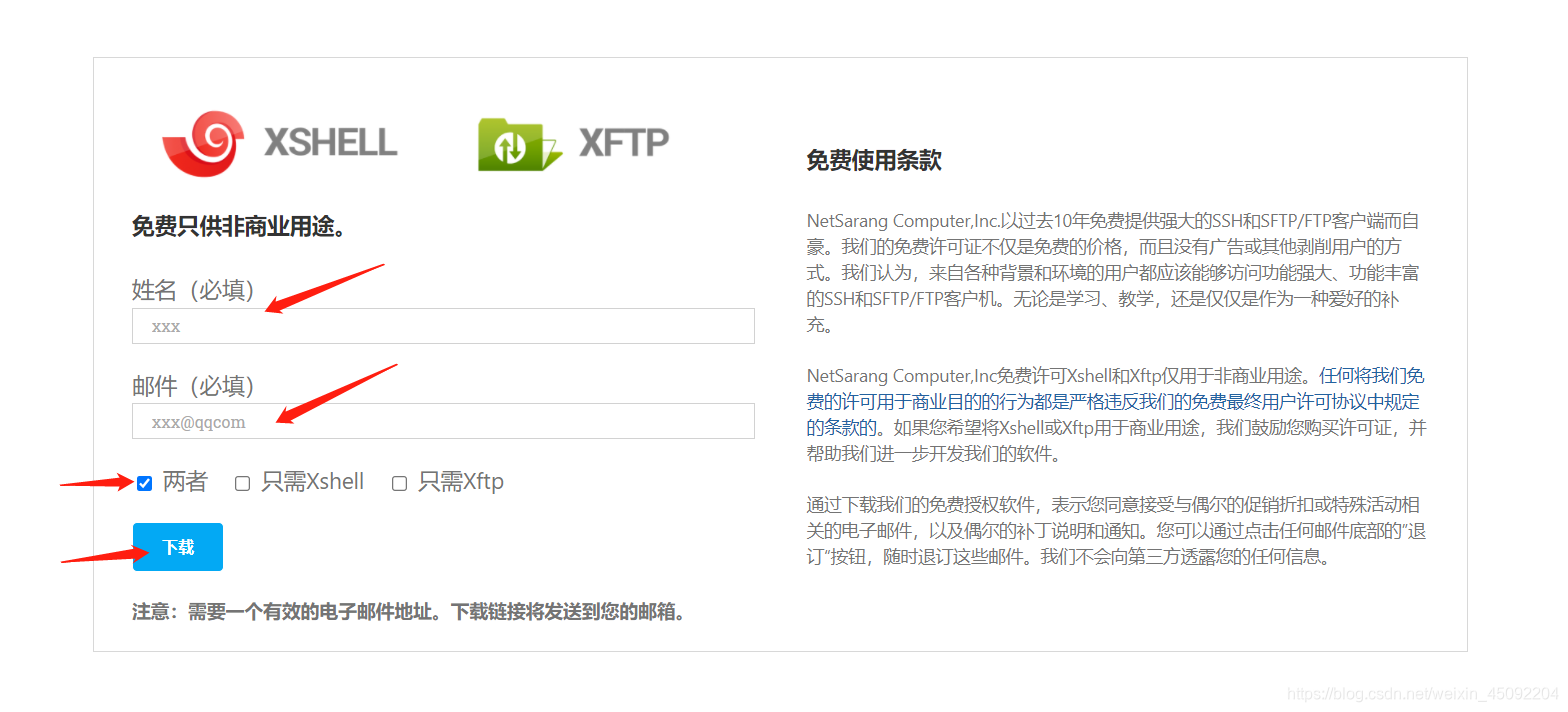
在此填入姓名及邮箱地址,勾选两者,点击下载。
接着到我们邮箱,等待接收邮件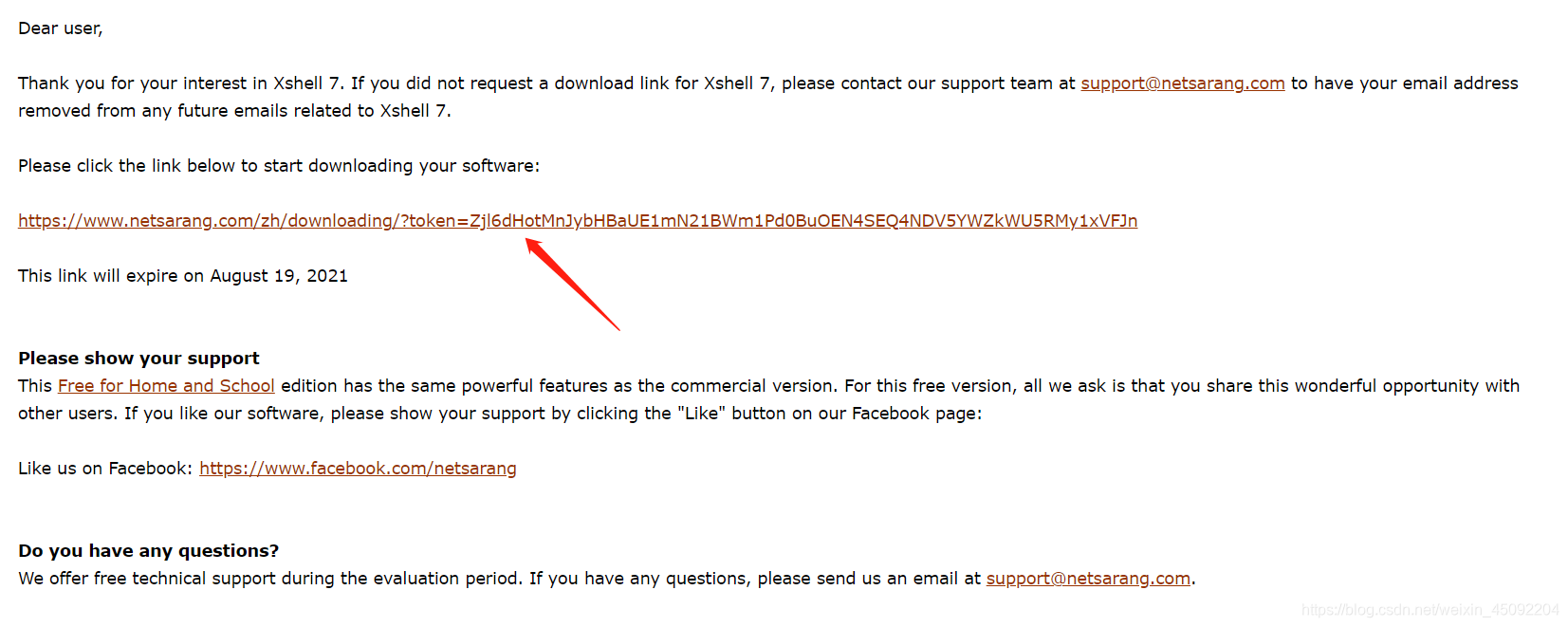
可以看到有这么一封信,点击此处链接并下载
Xshell安装
双击Xshell安装程序,除了选择安装路径外,一直按下一步就行了。
二、Xshell SSH连接虚拟机
双击打开Xshell,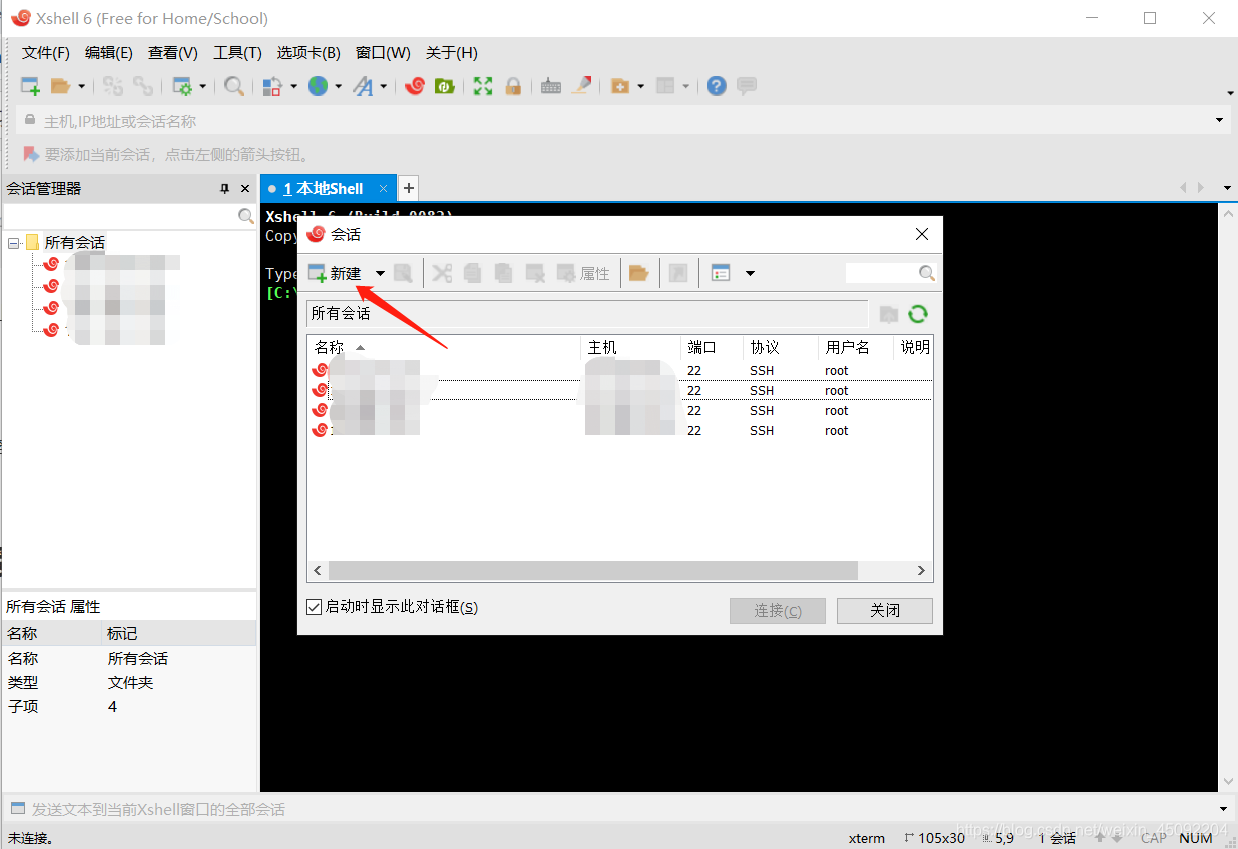
点击新建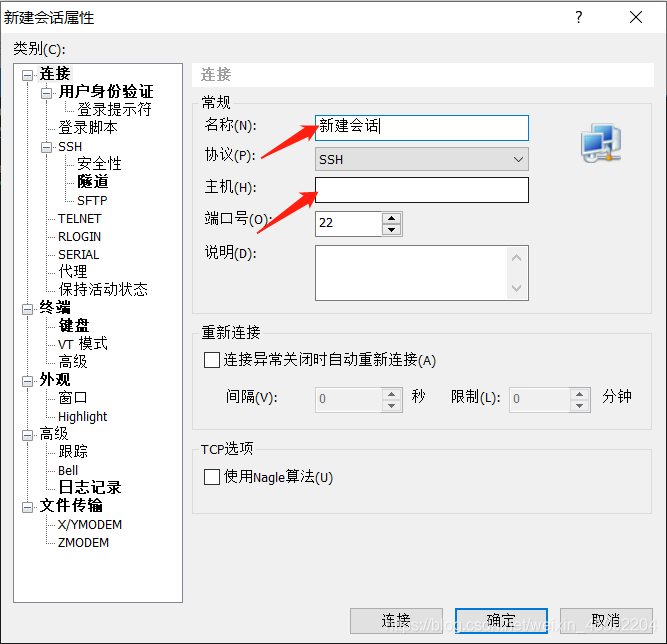
填入名称以及主机ip地址(后面有获取IP地址教程)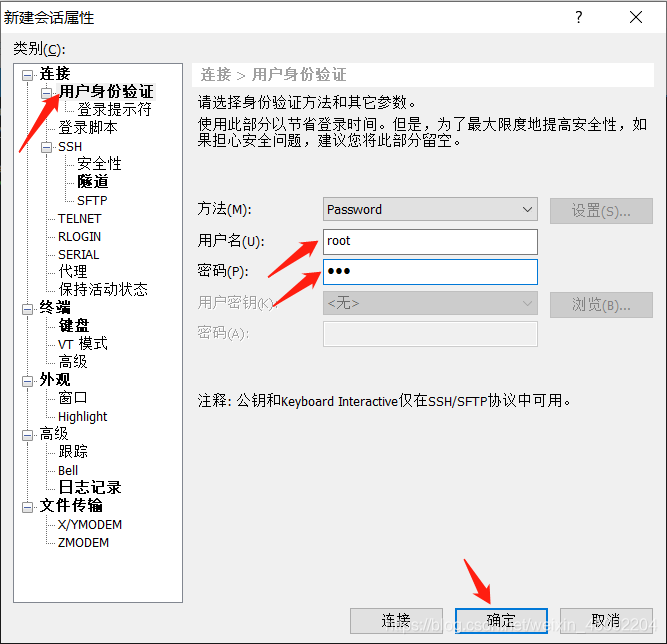
在此填入虚拟机的账号密码后点击确定即可。
获取主机ip地址
部分同学还不知道如何获取IP地址
首先打开我们的虚拟机并登录好
获取方法一:ifconfig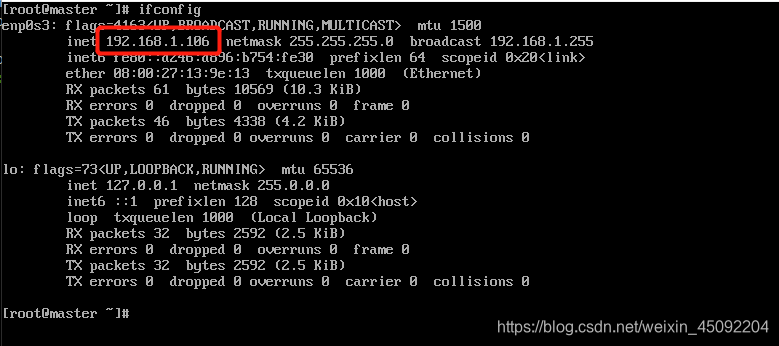
获取方法二:ip addr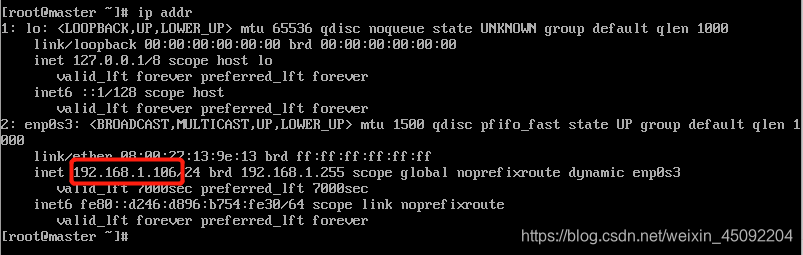
三、Xshell外观设置
有的同学嫌Xshell的外观不好看
可以点击会话的属性进行设置
字体调整
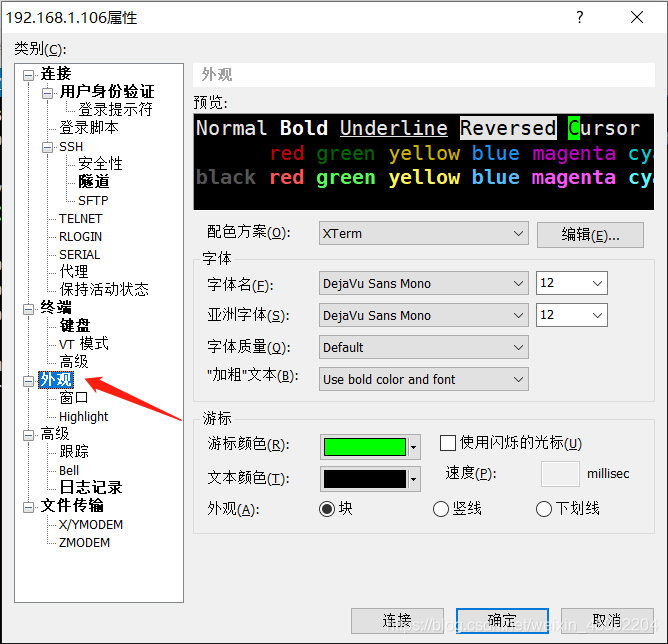
点击外观,里面有各种设置,同学们可以自行调整
背景图调整
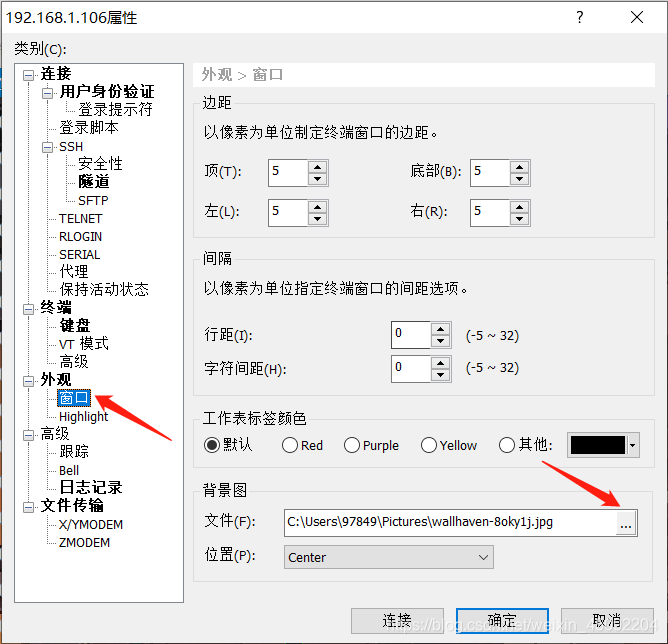
点击窗口,选择本地的照片设置为背景。
下面看看效果图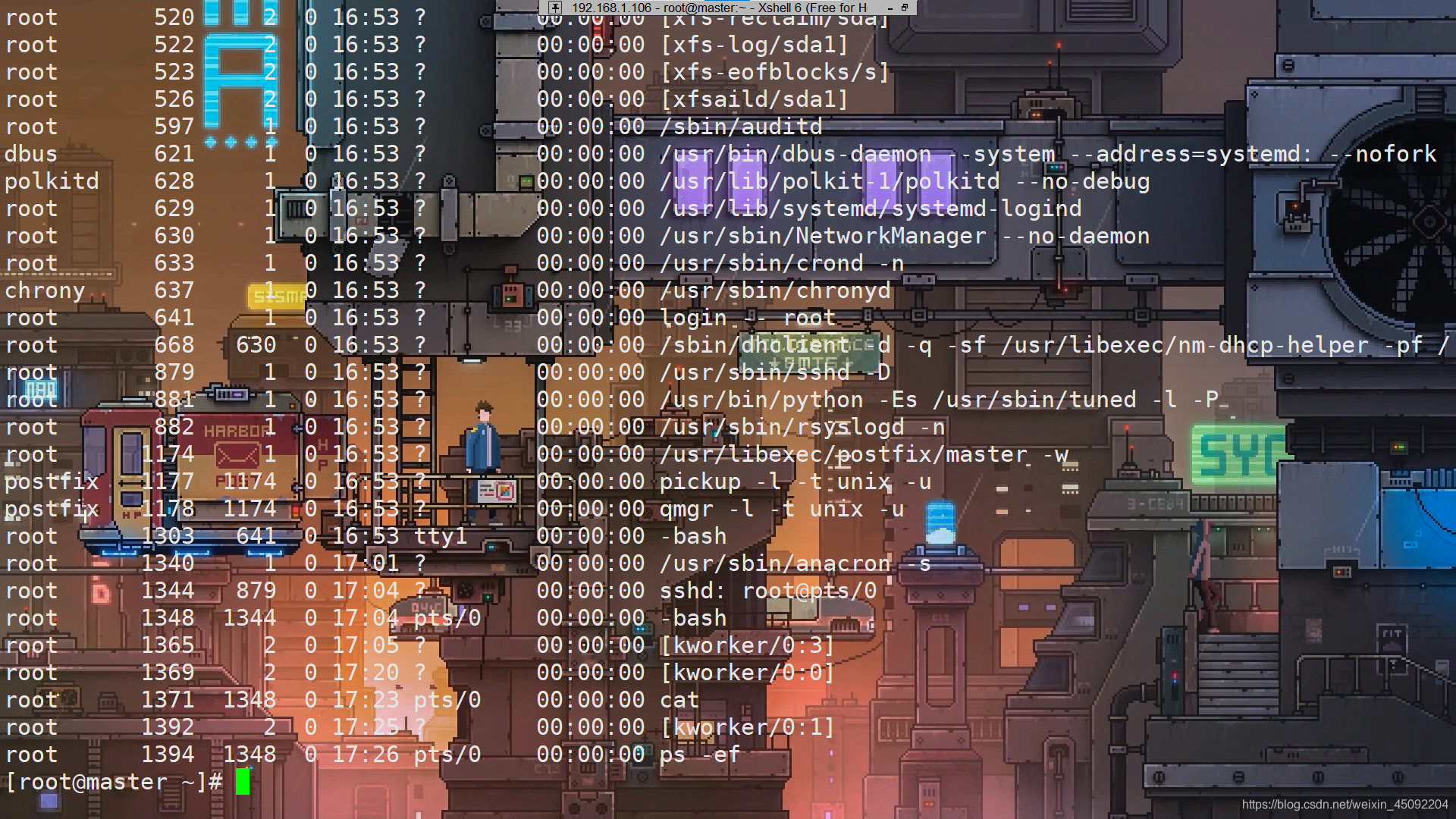
怎么样,换个背景敲代码是不是很带感啊~
四、Xftp文件传输
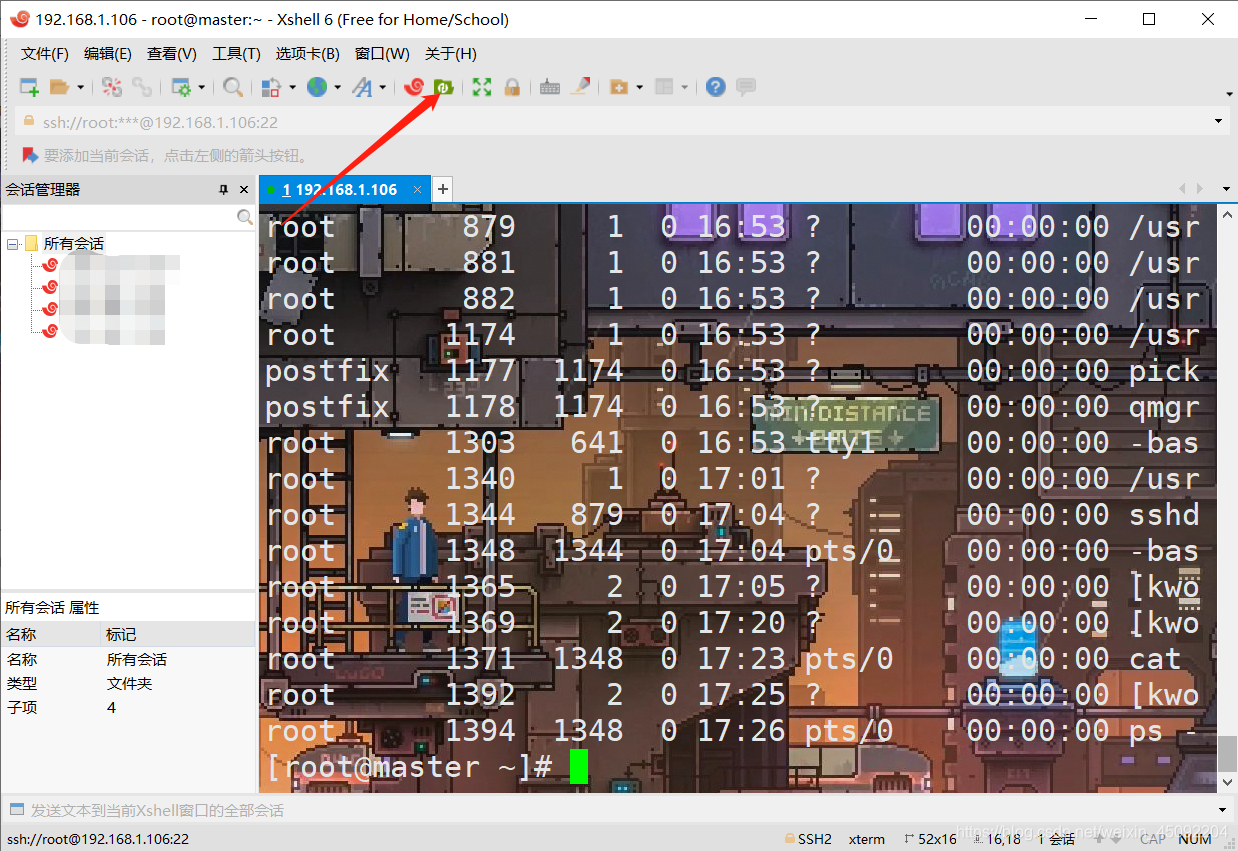
点击这个绿色图标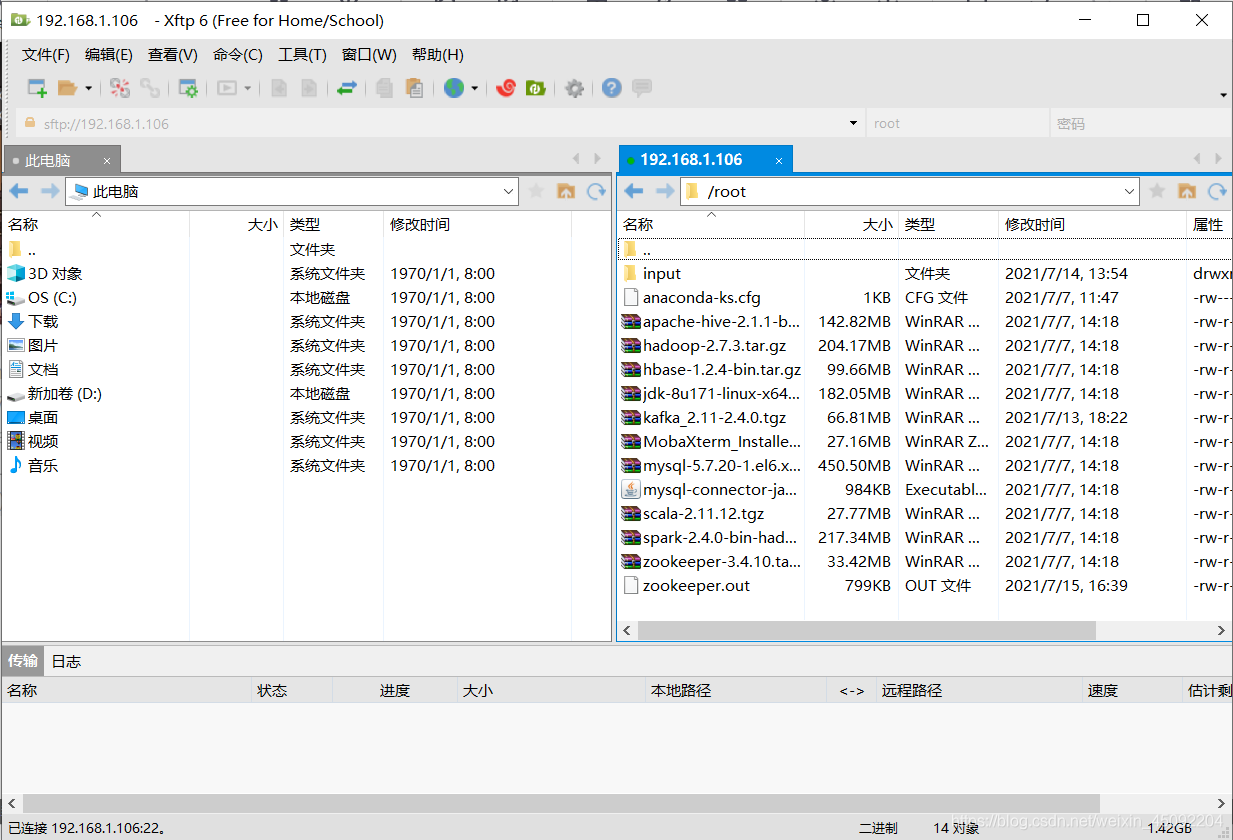
直接将本地文件拖拽到右边窗口,也可将虚拟机文件拖拽到本地。
总结
使用Xshell SSH连接虚拟机来进行开发与学习大数据是非常有必要的,学好如何使用Xshell对后续集群开发可以起到事半功倍的效果。
大数据环境搭建系列文章链接
【大数据环境搭建(一)】VMware虚拟机安装Centos7详细教程:
https://blog.csdn.net/weixin_45092204/article/details/118885153
【大数据环境搭建(二)】使用Xshell SSH连接虚拟机详细教程:
https://blog.csdn.net/weixin_45092204/article/details/118932663
【大数据环境搭建(三)】在Centos7上搭建Hadoop集群(完全分布式)
https://blog.csdn.net/weixin_45092204/article/details/119085553
【大数据环境搭建(四)】在Centos7上搭建Hive集群(Mysql远程模式)
https://blog.csdn.net/weixin_45092204/article/details/120218392
后续
此教程是大数据环境的第二篇文章,后续还会发布大数据各种组件的安装及配置教程,以及在安装过程中需要注意的问题。
刚刚要入手大数据的同学可以持续关注我,安装过程中遇到什么问题的同学也可以评论区留言。
要是本教程对你有帮助的话,希望大家能三连 三连 三连!
最后,祝各位同学学习顺利~
更多推荐
 已为社区贡献2条内容
已为社区贡献2条内容









所有评论(0)